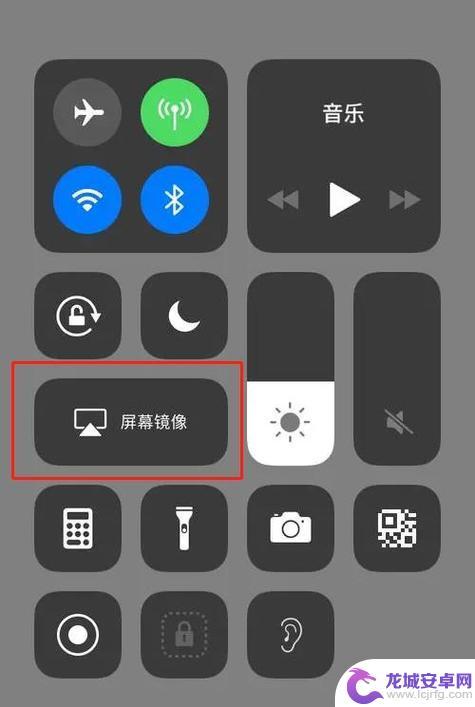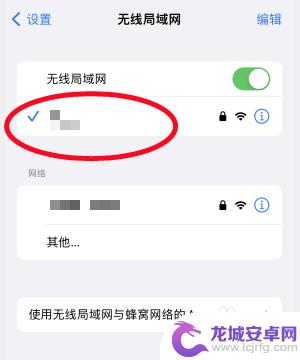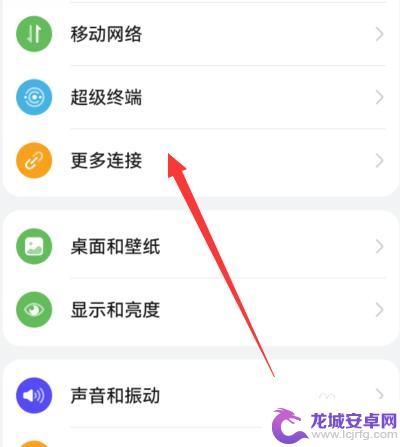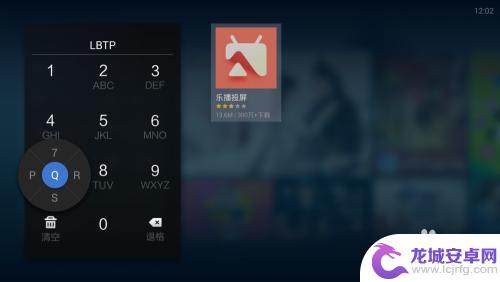手机投屏海信电视投不上 海信电视和手机如何连接投屏
随着智能手机和智能电视的普及,投屏已经成为了现代家庭娱乐的一种常见方式,有时候我们可能会遇到投屏连接不上的问题,比如海信电视投不上手机。海信电视作为一款知名的电视品牌,其投屏功能一直备受用户青睐。当海信电视和手机无法连接投屏时,我们应该如何解决这一问题呢?接下来我们将探讨海信电视和手机如何连接投屏的方法和技巧。
海信电视和手机如何连接投屏
步骤如下:
1.就是要保证电视和手机连接一样的无线网,接着使用海信遥控器进入电视的设置页面。在页面中点击更多设置。
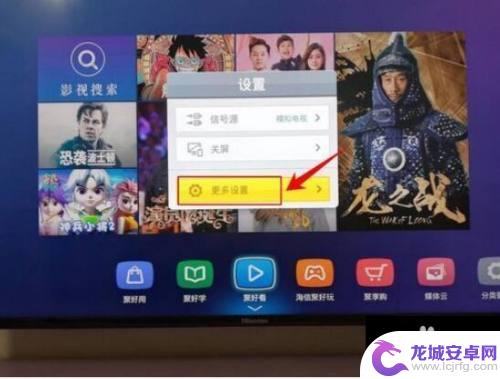
2.在设置界面里面使用海信电视遥控器点击“通用”设置。
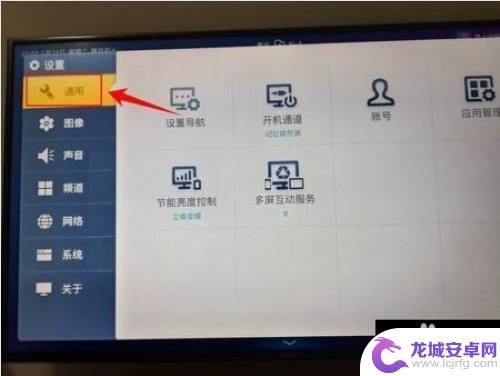
3.进入通用设置界面里面,再点击里面的多屏互动服务选项。
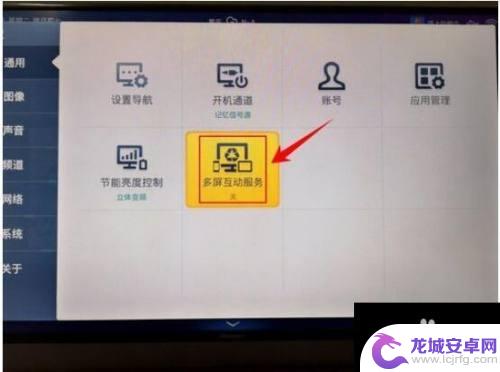
4.然后会弹出多屏互动服务选项窗口,点击窗口的“开”选项。
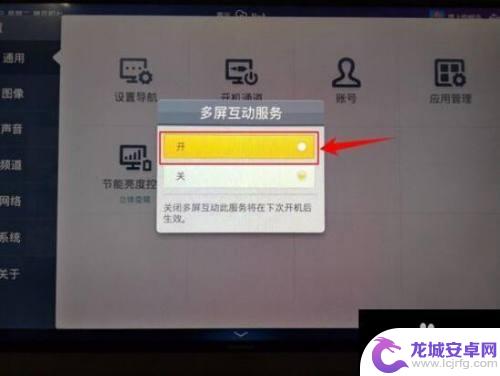
5.接着使用手机上找到“海信电视微助手”,点击打开。
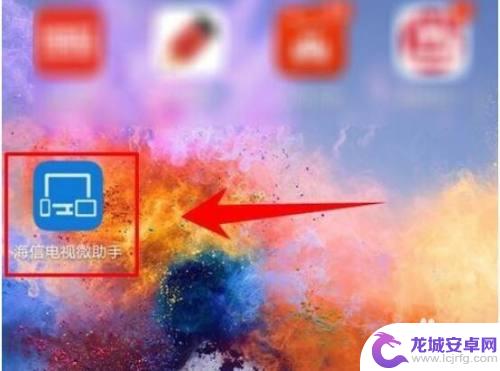
6.打开以后点击右上角的红框处。
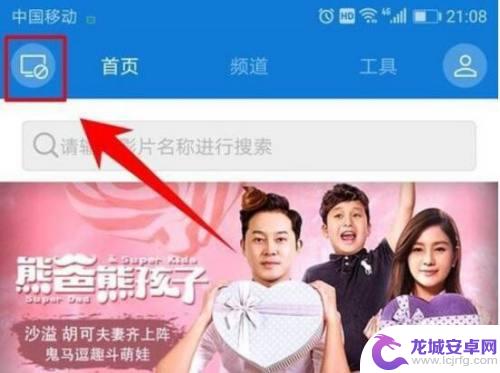
7.点击过后弹出以下界面我们再点击连接就可以了。
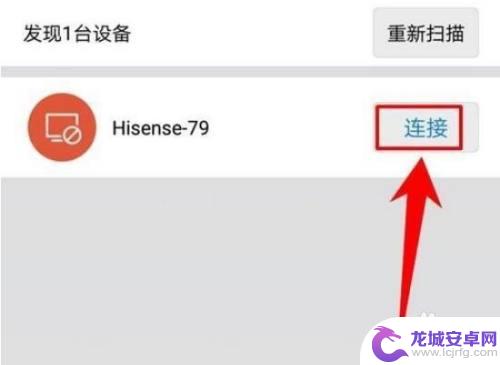
8.具体步骤总结如下:
1、就是要保证电视和手机连接一样的无线网,接着使用海信遥控器进入电视的设置页面。在页面中点击更多设置。
2、在设置界面里面使用海信电视遥控器点击“通用”设置。
3、进入通用设置界面里面,再点击里面的多屏互动服务选项。
4、然后会弹出多屏互动服务选项窗口,点击窗口的“开”选项。
5、接着使用手机上找到“海信电视微助手”,点击打开。
6、打开以后点击右上角的红框处。
7、点击过后弹出以下界面我们再点击连接就可以了。
以上就是手机投屏海信电视无法连接的全部内容,如果您遇到此问题,您可以尝试按照以上方法解决,希望能对大家有所帮助。
相关教程
-
海信电视投屏怎么弄投屏 海信电视如何进行投屏设置
现在的海信电视不仅仅是一个简单的电视机,它还具备了投屏功能,让用户可以通过投屏功能将手机、平板等设备上的内容投射到大屏幕上观看,海信电视如何进行投屏设置呢?如何实现投屏功能呢?...
-
海信电视苹果手机投屏教程视频 苹果手机如何连接海信电视进行投屏
在当今数字化时代,海信电视和苹果手机成为了许多人家庭娱乐的首选,而如何将苹果手机与海信电视进行连接并进行投屏操作,成为了许多用户关注的问题。为了帮...
-
海信电视与华为手机无线投屏 华为手机投屏到海信电视方法
随着科技的不断发展,现在我们可以通过无线投屏的方式将华为手机上的内容投射到海信电视屏幕上,实现更加便捷的影音享受,华为手机作为国内领先的智能手机品牌,其投屏功能能够与海信电视完...
-
海信电视投屏手机可以玩别的嘛 海信智能电视多屏互动设置方法
如今电视已经成为了家庭娱乐中必不可少的一部分,而海信电视则是众多消费者选择的品牌之一,除了传统的看电视,利用海信电视投屏手机还可以玩别的吗?当然可...
-
海尔电视机怎么投屏设置 海尔电视投屏功能使用指南
在当今数字化时代,电视机已经不再是简单的观看器,而是一个集成了多种功能的智能设备,海尔电视机作为一款领先的智能电视品牌,其投屏功能更是备受用户青睐。通过投屏功能,用户可以将手机...
-
当贝投屏怎么和苹果手机连接 iPhone连接当贝投影快速投屏方法
当贝投屏是一款非常实用的投屏工具,可以让用户快速将手机屏幕投射到电视屏幕上,享受更大的视觉体验,而对于苹果手机用户来说,连接当贝投屏也是非常简单的。只需在手机上下载当贝投屏Ap...
-
如何用语音唤醒苹果6手机 苹果手机语音唤醒功能怎么开启
苹果6手机拥有强大的语音唤醒功能,只需简单的操作就能让手机立即听从您的指令,想要开启这项便利的功能,只需打开设置,点击Siri和搜索,然后将允许Siri在锁定状态下工作选项打开...
-
苹果x手机怎么关掉 苹果手机关机关不掉解决方法
在我们日常生活中,手机已经成为了我们不可或缺的一部分,尤其是苹果X手机,其出色的性能和设计深受用户喜爱。有时候我们可能会遇到一些困扰,比如无法关机的情况。苹果手机关机关不掉的问...
-
如何查看苹果手机详细信息 苹果手机如何查看详细设备信息
苹果手机作为一款备受瞩目的智能手机,拥有许多令人称赞的功能和设计,有时我们可能需要查看更详细的设备信息,以便更好地了解手机的性能和配置。如何查看苹果手机的详细信息呢?通过一些简...
-
手机怎么把图片保存到u盘 手机照片传到U盘教程
在日常生活中,我们经常会遇到手机存储空间不足的问题,尤其是拍摄大量照片后,想要将手机中的照片传输到U盘中保存是一个很好的解决办法。但是许多人可能不清楚如何操作。今天我们就来教大...